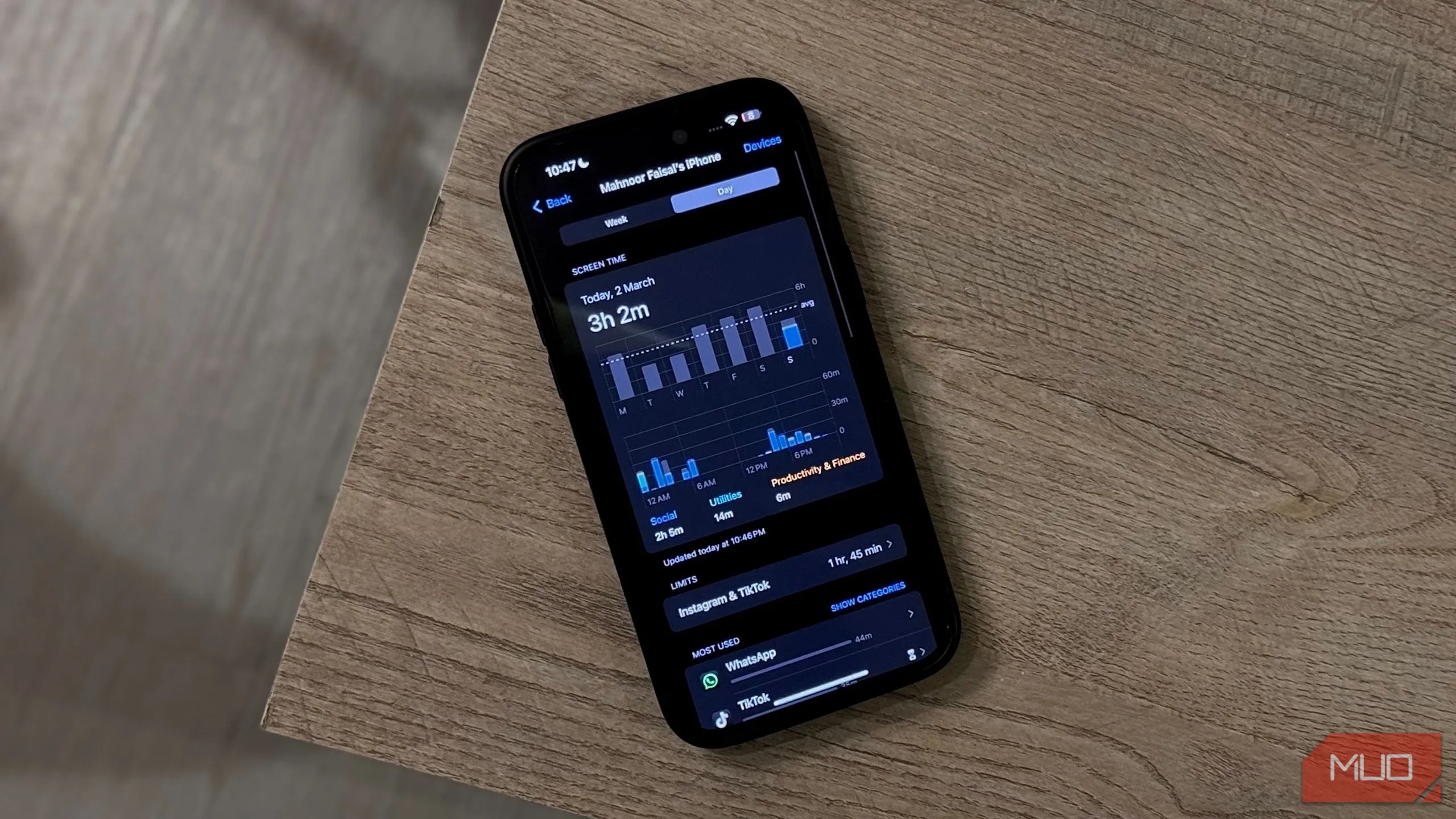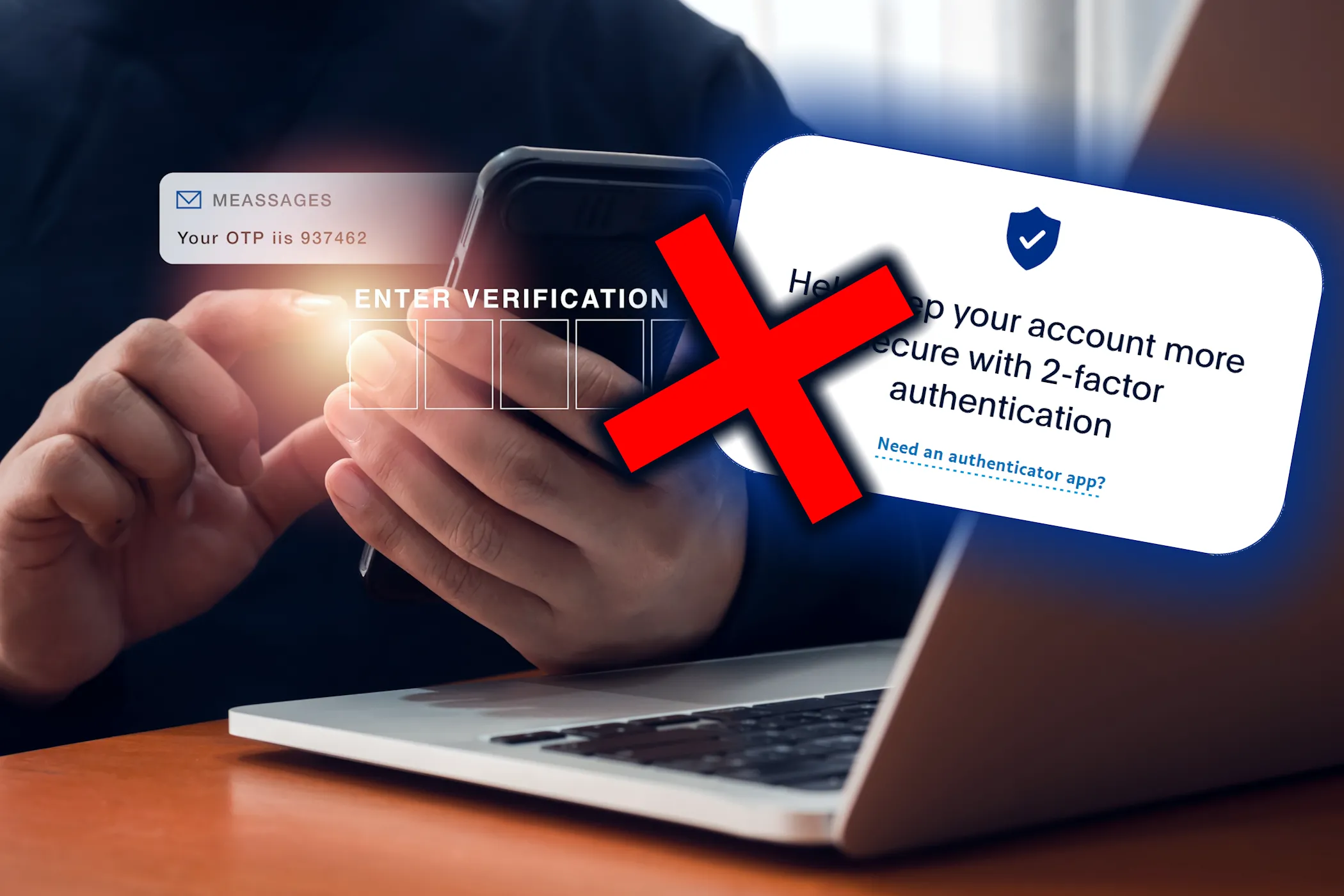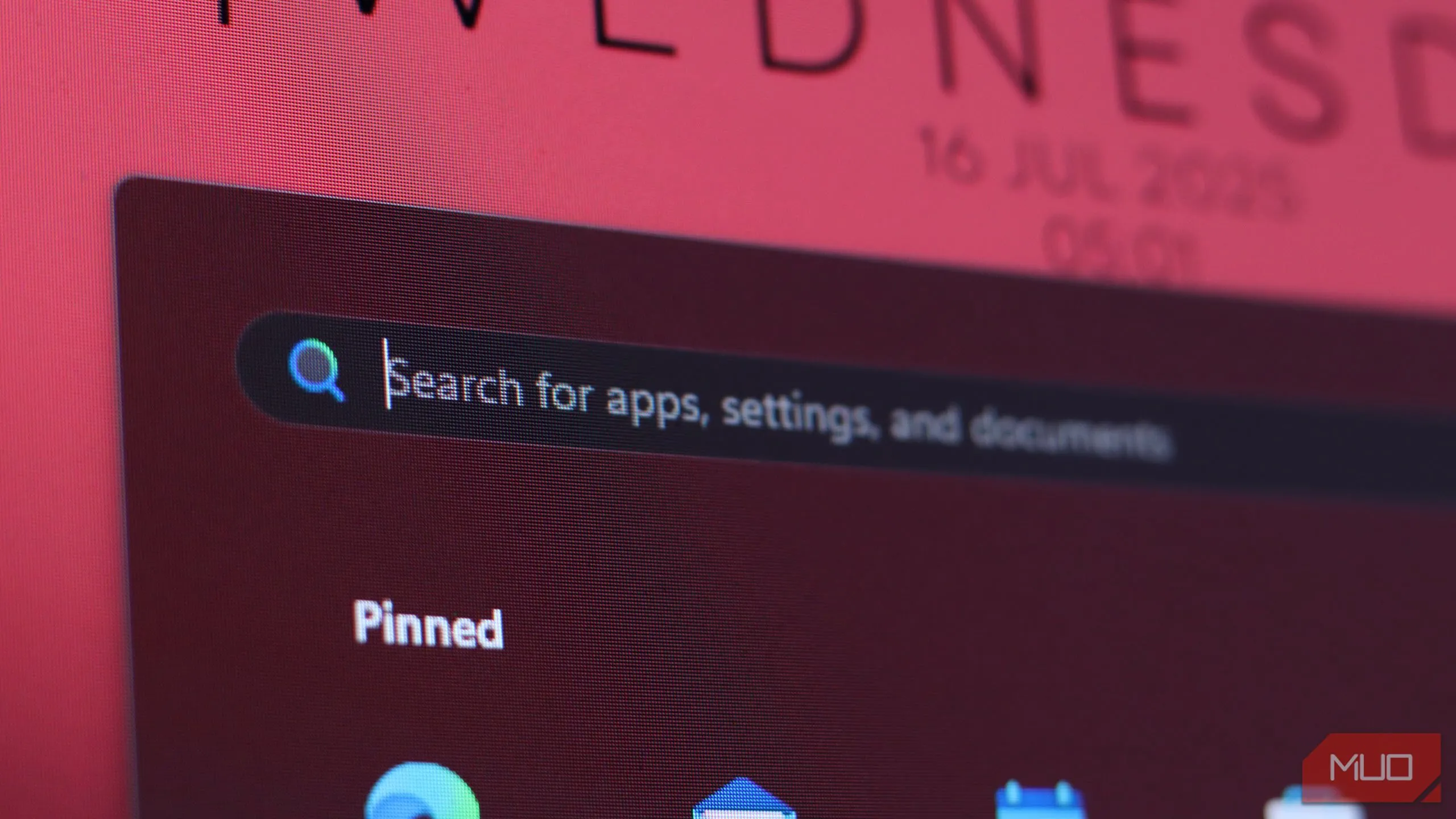Một mục lục (Table of Contents – ToC) được thiết kế tốt có thể định hình toàn bộ tài liệu của bạn, biến nó từ một tập hợp trang giấy đơn thuần thành một công trình có cấu trúc rõ ràng và dễ tiếp cận. Microsoft Word cung cấp các công cụ mạnh mẽ để chèn và tùy chỉnh mục lục, giúp bạn dễ dàng nâng tầm chất lượng tài liệu. Với vài thao tác đơn giản, bạn có thể tạo ra một mục lục không chỉ phục vụ chức năng điều hướng mà còn tạo điểm nhấn thẩm mỹ, khẳng định sự chuyên nghiệp trong từng trang văn bản. Bài viết này của thuthuat365.net sẽ hướng dẫn bạn từng bước để tạo và tối ưu mục lục trong Word, đảm bảo tài liệu của bạn nổi bật và thân thiện với người đọc.
1. Lựa Chọn Kiểu Mục Lục Phù Hợp Cho Tài Liệu Word Của Bạn
Bước đầu tiên để tạo mục lục trong Microsoft Word là chọn một kiểu phù hợp với phong cách tổng thể của tài liệu bạn. Việc lựa chọn này đóng vai trò quan trọng trong việc định hình trải nghiệm đọc cho người dùng.
Để chọn kiểu, bạn truy cập tab Tham chiếu (References) trên thanh công cụ và nhấp vào Mục lục (Table of Contents). Word cung cấp một số kiểu có sẵn để bạn lựa chọn, chẳng hạn như Mục lục tự động 1 (Automatic Table 1) hoặc Mục lục tự động 2 (Automatic Table 2). Ngoài ra, còn có tùy chọn Mục lục thủ công (Manual Table), tuy nhiên kiểu này đòi hỏi nhiều công sức hơn để cập nhật và duy trì.
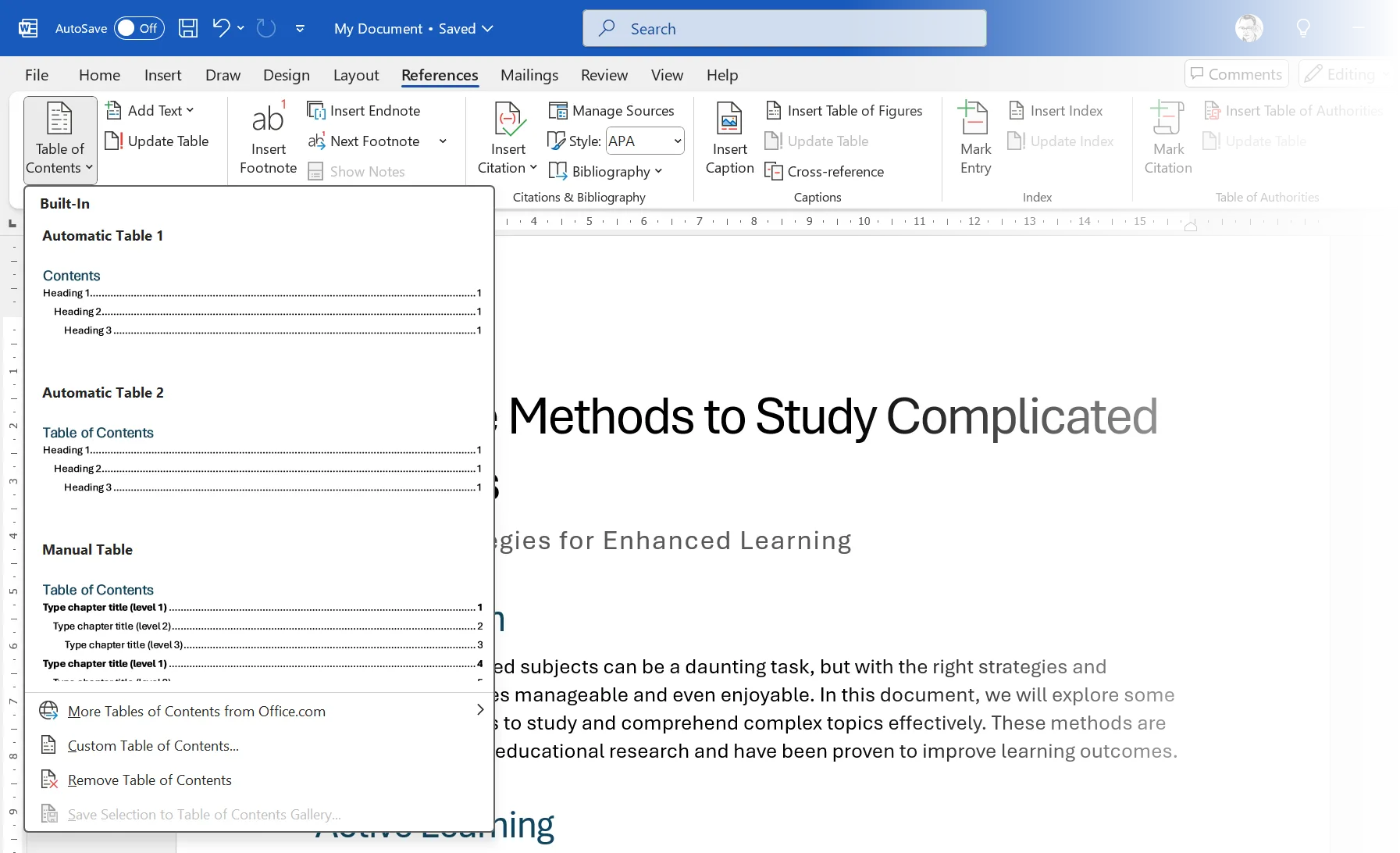 Truy cập menu Mục lục (Table of Contents) từ tab Tham chiếu (References) trong Microsoft Word.
Truy cập menu Mục lục (Table of Contents) từ tab Tham chiếu (References) trong Microsoft Word.
Bạn có thể chọn từ các mẫu có sẵn hoặc nếu muốn kiểm soát thiết kế chi tiết hơn, hãy nhấp vào Tùy chỉnh Mục lục (Custom Table of Contents). Tùy chọn này cho phép bạn kiểm soát phông chữ, căn chỉnh, đường dẫn (leader lines – các dấu chấm nối tiêu đề và số trang), và số cấp độ tiêu đề hiển thị trong mục lục. Để đặt mục lục trên một trang riêng biệt, bạn nên chèn một ngắt trang (page break) trước và sau nó bằng cách vào Chèn (Insert) > Ngắt trang (Break) > Ngắt trang (Page Break).
2. Áp Dụng Kiểu Tiêu Đề (Heading Styles) Để Mục Lục Hoạt Động Hiệu Quả
Mục lục trong Word hoạt động dựa trên các kiểu tiêu đề (heading styles) (ví dụ: Tiêu đề 1 – Heading 1, Tiêu đề 2 – Heading 2). Nếu bạn chỉ in đậm hoặc tăng kích thước phông chữ thủ công cho các tiêu đề, mục lục sẽ không tự động nhận diện chúng. Do đó, bạn cần luôn sử dụng các kiểu có sẵn để định dạng tài liệu Word một cách nhất quán, đảm bảo mục lục hoạt động tự động và chính xác. Sau này, nếu các kiểu tiêu đề mặc định trông quá đơn giản, bạn hoàn toàn có thể tùy chỉnh chúng.
Bạn có thể điều chỉnh các kiểu này bằng cách vào nhóm Kiểu (Styles) trên tab Trang chủ (Home). Tại đây, nhấp chuột phải vào kiểu bạn muốn thay đổi (ví dụ: Heading 2), sau đó chọn Sửa đổi (Modify). Trong hộp thoại Sửa đổi kiểu, bạn có thể thay đổi phông chữ, kích thước, khoảng cách dòng, hoặc màu sắc để phù hợp với sở thích và phong cách tài liệu của mình.
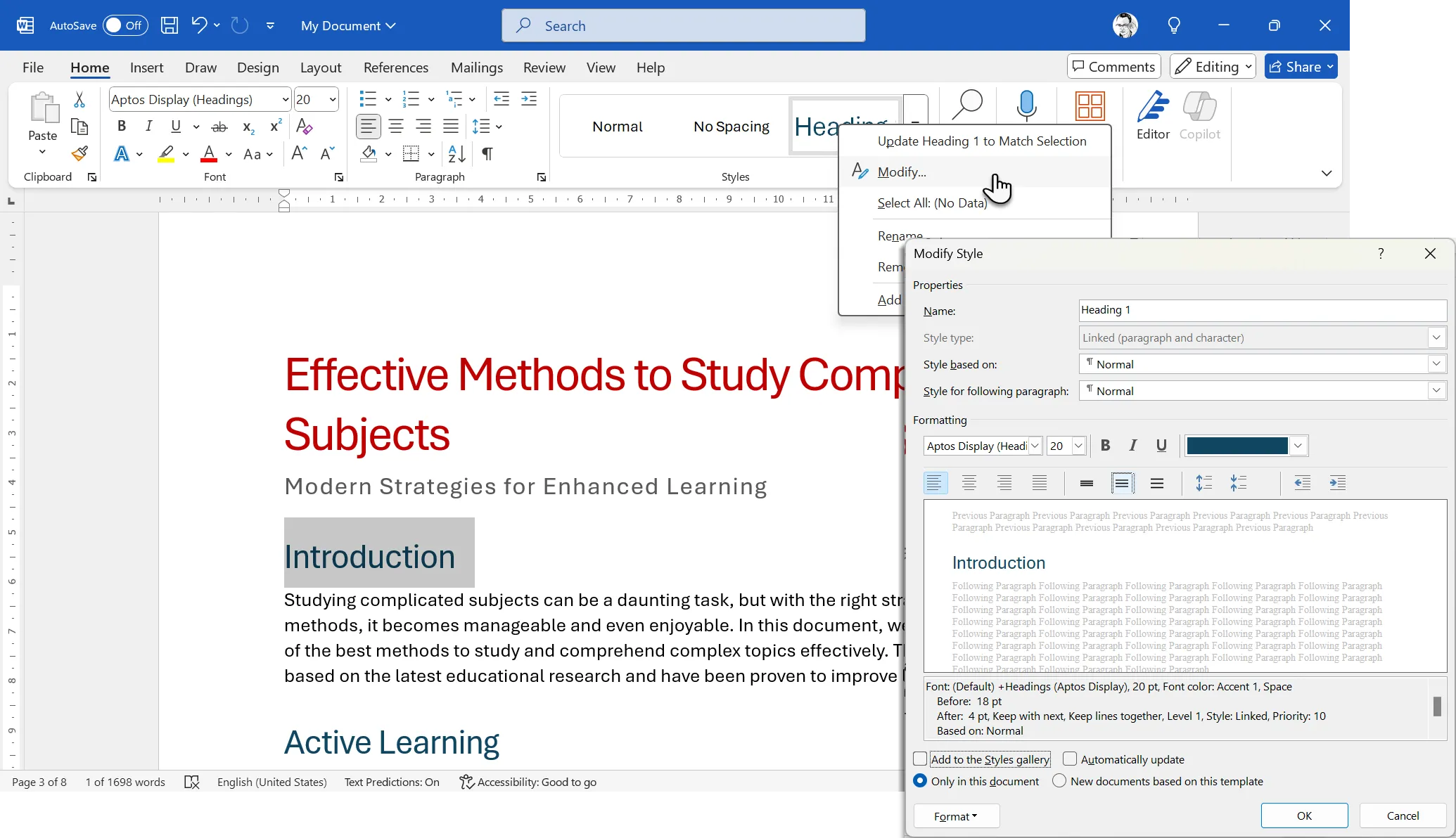 Áp dụng kiểu tiêu đề (Heading Styles) cho các phần trong tài liệu Word.
Áp dụng kiểu tiêu đề (Heading Styles) cho các phần trong tài liệu Word.
Nếu bạn muốn các cài đặt tùy chỉnh này được áp dụng cho các tài liệu mới dựa trên cùng mẫu, hãy chọn Tài liệu mới dựa trên mẫu này (New documents based on this template). Word sẽ tự động nhận diện các kiểu mới và hiển thị mục lục tương ứng.
3. Thêm Yếu Tố Hình Ảnh Và Định Dạng Để Mục Lục Ấn Tượng Hơn
Để thiết kế mục lục Word thêm phần sinh động và thu hút, bạn có thể thêm các yếu tố hình ảnh hoặc định dạng độc đáo. Việc chèn một bức ảnh phù hợp bên cạnh mục lục là một cách hiệu quả để gây ấn tượng thị giác, bởi một hình ảnh có thể truyền tải hàng ngàn từ và dễ dàng thu hút sự chú ý của người đọc.
Bạn có thể tìm kiếm ảnh hoặc hình minh họa phù hợp với chủ đề tài liệu của mình từ nhiều nguồn. Word cung cấp bộ sưu tập hình ảnh có sẵn (truy cập từ Chèn (Insert) > Ảnh (Pictures)). Để có sự độc đáo hơn, bạn có thể tìm kiếm trên các trang web ảnh miễn phí ít phổ biến. Ưu tiên các bức ảnh có bố cục dọc và các hình minh họa với họa tiết trang trí, dễ in ấn. Sau khi tìm được ảnh ưng ý, hãy dán hình ảnh đó vào trang mục lục. Đừng lo lắng về bố cục ngay lập tức, chúng ta sẽ sắp xếp từng bước một.
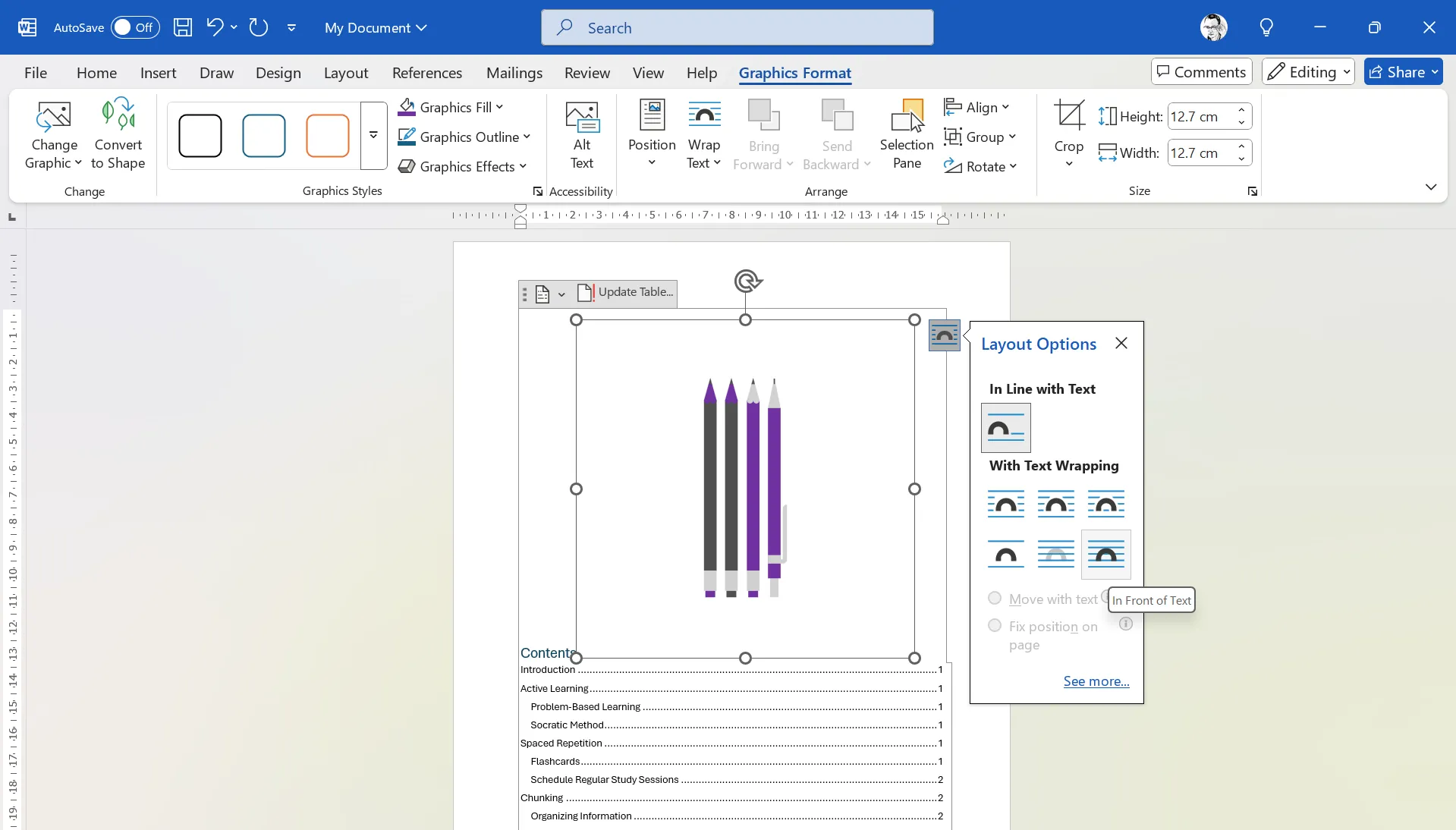 Chèn hình ảnh vào trang Mục lục (Table of Contents) trong Word.
Chèn hình ảnh vào trang Mục lục (Table of Contents) trong Word.
Chọn hình ảnh, sau đó nhấp vào nút Tùy chọn Bố cục (Layout Options) (biểu tượng hình vòng cung) bên cạnh hình ảnh. Chọn tùy chọn Trước văn bản (In Front of Text) ở phía dưới bên phải. Hình ảnh giờ đây sẽ “nổi” trên văn bản mục lục, cho phép bạn dễ dàng di chuyển và định vị nó trên trang.
Kéo các góc của hình ảnh để điều chỉnh kích thước và sắp xếp nó sao cho bao phủ toàn bộ trang mục lục. Để điều chỉnh hình ảnh một cách tinh tế hơn, bạn có thể vào Định dạng ảnh (Picture Format) (hoặc Định dạng đồ họa (Graphics Format)) > Cắt (Crop) và cắt bớt một phần hình ảnh như trong ảnh minh họa dưới đây. Tại đây, bạn sẽ cần đưa ra một số quyết định sáng tạo tùy thuộc vào đặc điểm của hình ảnh và vị trí bạn muốn đặt nó.
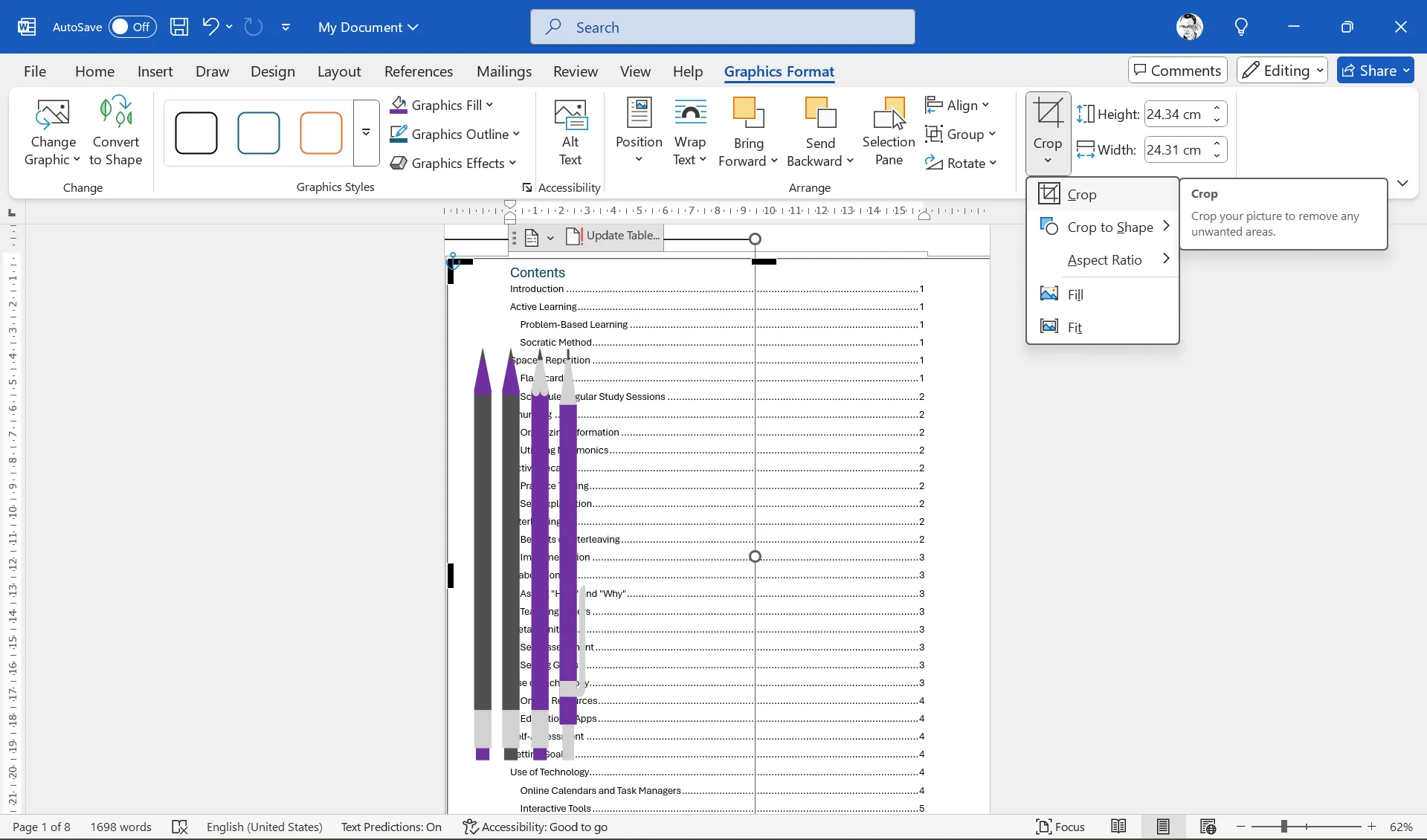 Cắt xén hình ảnh đã chèn để điều chỉnh bố cục trên trang Mục lục (Table of Contents) trong Word.
Cắt xén hình ảnh đã chèn để điều chỉnh bố cục trên trang Mục lục (Table of Contents) trong Word.
Lúc này, mục lục có thể vẫn bị che khuất bởi hình ảnh. Chúng ta sẽ điều chỉnh một vài cài đặt tùy chỉnh để hoàn thiện thiết kế ở các bước tiếp theo.
4. Tùy Chỉnh Nâng Cao Để Hoàn Thiện Thiết Kế Mục Lục
Bước cuối cùng trong quá trình tùy chỉnh mục lục Word là dịch chuyển văn bản mục lục sang phải để tránh bị che bởi hình ảnh. Khi bạn đã có ý tưởng rõ ràng về vị trí của hình ảnh, việc thụt lề văn bản mục lục sẽ trở nên dễ dàng. Nhấp vào trang mục lục (không phải hình ảnh).
Tiếp tục truy cập Tham chiếu (References) > Mục lục (Table of Contents) > Tùy chỉnh Mục lục (Custom Table of Contents).
Đây là hộp thoại cho phép chúng ta tùy chỉnh mục lục theo ý muốn. Ví dụ, bạn có thể thay đổi số lượng cấp độ tiêu đề để thiết lập cấu trúc phân cấp của các tiêu đề. Hoặc, sử dụng một kiểu đường dẫn (tab leaders) cụ thể (những đường kẻ dẫn đến số trang).
Nhấp vào Sửa đổi (Modify). Sử dụng hộp thoại Kiểu (Style) để điều chỉnh tùy chỉnh cho từng cấp độ tiêu đề. TOC1… TOC2… TOC3 tương ứng với các kiểu tiêu đề trong tài liệu của bạn.
Bạn có thể chọn một phông chữ mới lạ hoặc đậm hơn, sử dụng các màu sắc khác nhau, hoặc in nghiêng… bạn có thể đưa ra bất kỳ lựa chọn sáng tạo nào. Thông thường, nên chọn một màu từ hình ảnh và sử dụng nó cho phông chữ để tạo sự đồng bộ.
 Tùy chỉnh các kiểu (Styles) của mục lục (TOC) để nâng cao thiết kế trong Word.
Tùy chỉnh các kiểu (Styles) của mục lục (TOC) để nâng cao thiết kế trong Word.
Nhấp vào Định dạng (Format). Menu Định dạng sẽ tiết lộ thêm nhiều cách để tùy chỉnh bố cục. Để di chuyển mục lục ra xa ảnh, chọn Đoạn văn (Paragraph) > Thụt lề (Indentation). Nhập một số vào trường Trái (Left) để dịch chuyển văn bản. Bạn phải chọn từng cấp độ TOC và thụt lề chúng riêng biệt.
Nhấp OK nhiều lần để hoàn tất các thay đổi và thoát khỏi các hộp thoại.
 Điều chỉnh thụt lề cho văn bản mục lục (Table of Contents) để tách khỏi hình ảnh trong Word.
Điều chỉnh thụt lề cho văn bản mục lục (Table of Contents) để tách khỏi hình ảnh trong Word.
Để có điểm nhấn cuối cùng, bạn có thể thay thế tiêu đề “Mục lục” mặc định và chèn tiêu đề của riêng mình. Chèn một Hộp văn bản (Text Box) lên trên mục lục và định dạng nó với tiêu đề “Mục lục” độc đáo hơn. Tốt nhất, hãy sử dụng cùng một kiểu chữ với kích thước lớn hơn.
Căn chỉnh hộp văn bản với mục lục. Và đó là tất cả!
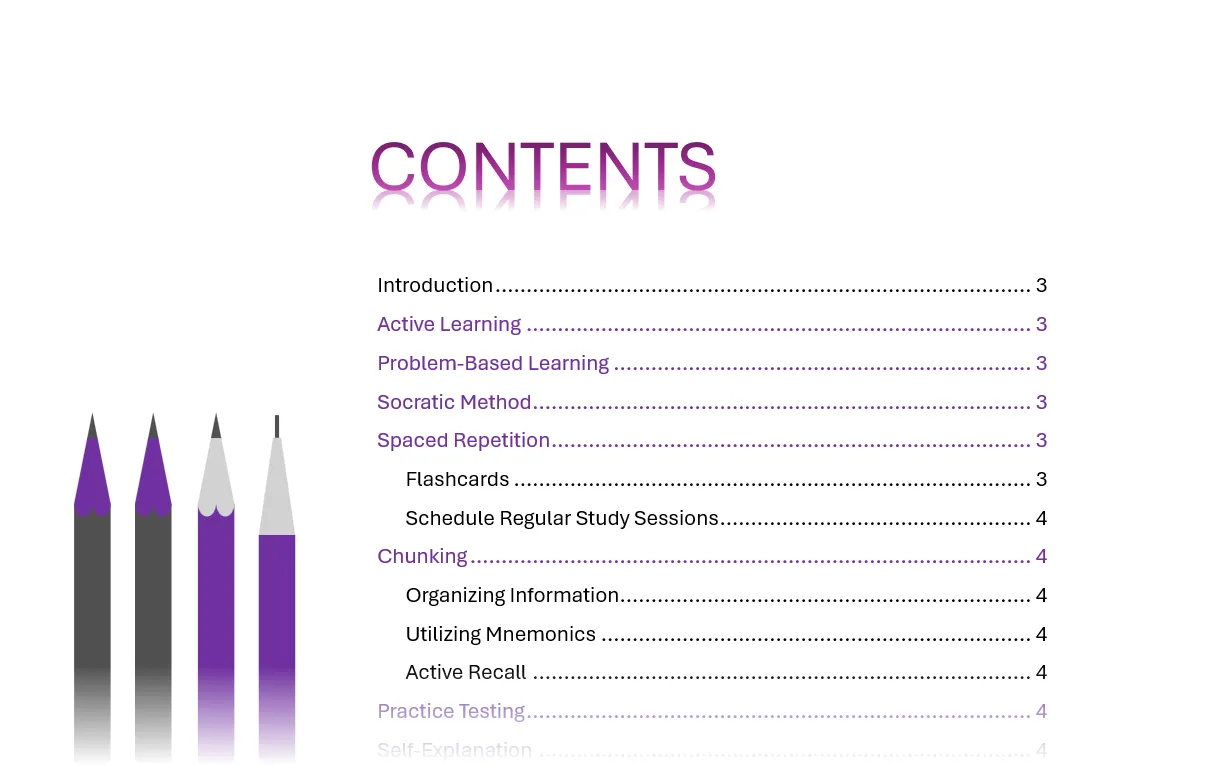 Ví dụ về một mục lục (Table of Contents) được thiết kế chuyên nghiệp trong Word với hình ảnh và tùy chỉnh bố cục.
Ví dụ về một mục lục (Table of Contents) được thiết kế chuyên nghiệp trong Word với hình ảnh và tùy chỉnh bố cục.
Hãy nhớ, đừng quá lạm dụng phông chữ và màu sắc. Hãy bám sát một chủ đề nhất quán, hài hòa với nội dung và tính chất của tài liệu để định dạng mục lục đạt hiệu quả cao nhất.
Sau khi mục lục của bạn đã được tạo kiểu, hãy luôn giữ nó được cập nhật. Bất cứ khi nào bạn thêm hoặc thay đổi tiêu đề, chỉ cần nhấp chuột phải vào mục lục và chọn Cập nhật Trường (Update Field). Sau đó, chọn Cập nhật toàn bộ bảng (Update entire table) để phản ánh các tiêu đề và số trang mới.
Với những hướng dẫn chi tiết từ thuthuat365.net, việc tạo mục lục trong Word không chỉ dừng lại ở chức năng mà còn mang tính nghệ thuật. Một mục lục được thiết kế chuyên nghiệp không chỉ giúp tài liệu của bạn dễ đọc mà còn thể hiện sự tỉ mỉ và đẳng cấp của người biên soạn. Đừng ngần ngại thử nghiệm các tùy chỉnh để tạo ra một mục lục thực sự độc đáo cho tài liệu của bạn. Nếu có bất kỳ thắc mắc hoặc kinh nghiệm nào muốn chia sẻ, hãy để lại bình luận bên dưới nhé!